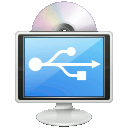Al igual que con la mayoría de las tareas en Linux, hay varias formas de manejar los dispositivos extraíbles, pero para los medios extraíbles en particular, la herramienta principal de KDE es el widget Notificador de dispositivos de plasma. Está activado por defecto en el panel de KDE en todas las versiones 4.x del entorno de escritorio. Desde él, puede administrar todo tipo de medios extraíbles, incluidos discos duros, tarjetas SD, unidades flash USB, CD, DVD, cámaras y reproductores de música.
El widget Notificador de dispositivos se encuentra en el panel de KDE, pero puede estar en cualquier parte del panel, según la configuración predeterminada de su distribución de Linux. Puede sentarse en el panel como un ícono, como el lanzador de aplicaciones, o residir dentro de la bandeja del sistema. Para agregarlo a la bandeja del sistema:
1. Haga clic derecho en la bandeja y haga clic en «Configuración de la bandeja del sistema»
2. Haga clic en «Widgets de plasma»
3. Marque «Notificador de dispositivo» y haga clic en «Aceptar».
Conectando una vez
Para la mayoría de los medios extraíbles, solo querrá que se conecte según el uso. Una vez que se inserta o conecta un dispositivo, el Notificador de dispositivo aparecerá sobre el ícono de la bandeja del sistema, mostrándole el dispositivo. Si no hace nada, desaparecerá después de unos segundos. En cualquier momento, puede hacer clic en el icono para volver a ver los dispositivos.
Para cada dispositivo, proporcionará tres piezas de información:
1. El tipo/tamaño y nombre del dispositivo
2. La cantidad de espacio de almacenamiento disponible
3. El número de acciones disponibles que puede realizar con el dispositivo.
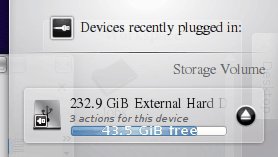
A la derecha de la información del dispositivo, verá un icono que parece un enchufe o conector. Al hacer clic en él, se montará inmediatamente, pero no se realizarán más acciones. Esto es útil si desea montarlo pero no necesariamente desea acceder a él en este momento.
Haga clic en cualquier otro lugar del dispositivo para que aparezca el menú de acciones. Algunas acciones de ejemplo son: «Descargar fotos con…», «Abrir con el Administrador de archivos», «Reproducir CD de audio con Amarok» y «Copiar con K3b».
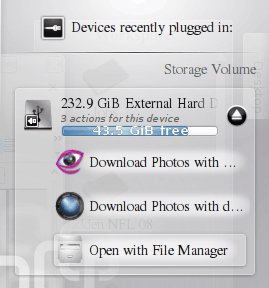
Una vez que haya terminado de usar su dispositivo extraíble, debe desmontarlo antes de retirarlo. Primero asegúrese de no estar accediendo a él con ninguna aplicación. Aunque las aplicaciones de KDE se comunicarán entre sí y detectarán automáticamente un desmontaje, otras pueden mantener el dispositivo ocupado y evitar que lo desmonte. Para continuar, haga clic en el icono de flecha hacia arriba que parece un botón de expulsión.
Conexiones automáticas
Si te encuentras conectando los mismos dispositivos con frecuencia, puedes considerar hacer que se monten automáticamente. Por ejemplo, tengo un disco duro externo de 250 GB que siempre está en mi escritorio. Cuando inicio sesión en KDE, quiero que ya esté montado.
Para acceder a la configuración del notificador del dispositivo, haga clic derecho en el icono y haga clic en «Configuración del notificador de dispositivos”
Las opciones «Generales» le indican al widget que muestre dispositivos extraíbles, no extraíbles o todos. «Acciones del dispositivo» es donde puede agregar, editar o eliminar acciones asociadas con tipos de medios y dispositivos.
Para configurar el montaje automático, haga clic en «Dispositivos extraíbles». En la parte superior hay opciones generales que se aplicarán a todos los dispositivos. Para montar automáticamente cualquier dispositivo, marque la primera casilla para habilitar el montaje automático. Las subconfiguraciones debajo son opcionales pero pueden ser útiles, según su situación.
En el cuadro debajo de esa configuración, verá «Anulaciones de dispositivos“. Esta sección le permite configurar el montaje automático para dispositivos específicos, como mi disco duro externo. En el primer árbol, mostrará los dispositivos conectados actualmente, incluidas las unidades internas y sus particiones. Busque su dispositivo y marque «Montaje automático al iniciar sesión», «Montaje automático al adjuntar» o ambas opciones.
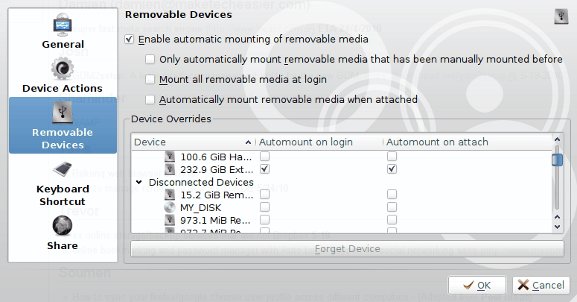
En el segundo árbol, verá «Dispositivos desconectados». Device Notifier recordará todos los dispositivos que haya conectado alguna vez. Al usar esto, puede configurar dispositivos que tal vez no tenga en este momento, pero también puede ser un riesgo de seguridad si no desea que se incluya un dispositivo en la lista. Para eliminar uno, selecciónelo y luego haga clic en el botón «Olvidar dispositivo» en la parte inferior. Cuando haya terminado de configurar, haga clic en «Aceptar».
Otros lugares para administrar dispositivos
Las aplicaciones de KDE son inteligentes y reconocerán los dispositivos a medida que aparezcan. También permiten varios grados de gestión de dispositivos, según la aplicación. Estas aplicaciones incluyen:
- Delfín (montar/desmontar; mostrar/ocultar de “Lugares”)
- Menús Kickoff y Lancelot (montar/desmontar)
- Otras aplicaciones, como Amarok y Digikam (montar/desmontar; recuperar datos)
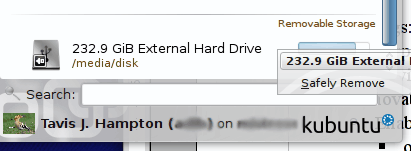
El sistema de administración de dispositivos de KDE está diseñado para brindar facilidad de uso al mismo tiempo que ofrece flexibilidad y una variedad de opciones. Con él, rara vez, si es que alguna vez, necesita ir a la línea de comando para administrar un dispositivo extraíble.